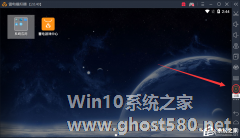-
逍遥安卓模拟器怎么设置分辨率?
- 时间:2024-05-04 02:27:16
大家好,今天Win10系统之家小编给大家分享「逍遥安卓模拟器怎么设置分辨率?」的知识,如果能碰巧解决你现在面临的问题,记得收藏本站或分享给你的好友们哟~,现在开始吧!
其实,很多安卓模拟器就跟电脑一样是可以根据需要设置屏幕分辨率的,尤其是在玩游戏的时候,将模拟器的屏幕分辨率设置到最佳,游戏体验就会更好。那么,逍遥安卓模拟器怎么设置分辨率呢?下面,我们就一起往下看看逍遥安卓模拟器设置分辨率的方法吧!
方法步骤
1、首先打开逍遥安卓模拟器,然后在其右侧的功能列表中打开“设置”;

2、接着在“设置”窗口的“常用”界面中,就可以看到逍遥安卓模拟器分辨率的设置功能了;

3、除了分辨率,在这里我们还可以设置逍遥安卓模拟器的cpu、内存、显卡渲染、显示语言等;
4、设置完分别率后需要我们重新启动逍遥安卓模拟器才会生效。

以上就是关于「逍遥安卓模拟器怎么设置分辨率?」的全部内容,本文讲解到这里啦,希望对大家有所帮助。如果你还想了解更多这方面的信息,记得收藏关注本站~
『Win10系统之家独家♂使②用!』
相关文章
-

其实,很多安卓模拟器就跟电脑一样是可以根据需要设置屏幕分辨率的,尤其是在玩游戏的时候,将模拟器的屏幕分辨率设置到最佳,游戏体验就会更好。那么,逍遥安卓模拟器怎么设置分辨率呢?下面,我们就一起往下看看逍遥安卓模拟器设置分辨率的方法吧!
方法步骤
1、首先打开逍遥安卓模拟器,然后在其右侧的功能列表中打开“设置”;
2、接着在“设置”窗口的“常用”界面中... -

天天安卓模拟器手柄按键怎么设置 天天安卓模拟器手柄按键设置方法
天天安卓模拟器手柄按键如何设置?天天安卓模拟器支持放大缩小、横竖屏切换、窗口跳到等功能,是一款让安卓游戏在电脑上运行的一款软件。现在很多人在电脑上玩游戏,喜欢用手柄操作。那么天天安卓模拟器手柄按键要怎么设置呢,下面就给大家分享具体步骤。
1、点击屏幕左上角的按键设置,进入按键设置界面
2、鼠标拖动右上角的十字架方向键到游戏的摇杆按钮处。
3、用鼠标... -
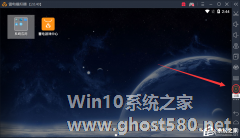
雷电安卓模拟器如何设置分辨率?雷电安卓模拟器设置分辨率的方法
雷电安卓模拟器如何设置分辨率?雷电安卓模拟器支持手柄使用,支持游戏多开等,根据情况调整分辨率,可以让游戏更加顺畅,那么,要怎么设置分辨率呢,下面就给大家分享具体步骤。
1、首先打开雷电安卓模拟器,然后在其界面右侧的功能列表中找到“设置”按钮并打开;
2、一般来说“设置”按钮在右侧的功能列表中直接就能看到,如果没找到可以点击“更多功能”,在“更多功能”中即可找到... -

我们都知道,使用逍遥安卓模拟器的时候,我们可以直接在软件里联网下载需要的软件进行安装,但其实,逍遥安卓模拟器除了可以直接在网上下载软件之外,还支持安装本地apk。那么,逍遥安卓模拟器怎么安装本地apk呢?下面,我们就一起往下看看吧!
方法步骤
1、首先我们要在网上下载好想要安装的apk文件,然后打开逍遥安卓模拟器;
2、打开逍遥安卓模拟器后在其右侧...